Win7系统上的dmp文件是什么?该怎么将其打开呢?
发布时间:2019-03-25 16:04:21 浏览数: 小编:wenxiang
dmp文件是什么?很多Win7系统的用户,可以都不知道,那小编给大家普及一下,我们所使用的windows7 64位旗舰,是不是有时会突然蓝屏的,而蓝屏之后,系统会生成一个记录蓝屏数据的文件,就是dmp文件,不过我们在Win7上不能直接打开该文件的,得有正确工具才行,今天就说说这个文件是如何打开的。
打开步骤:
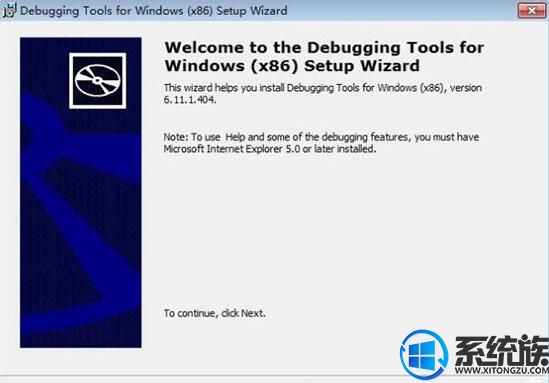



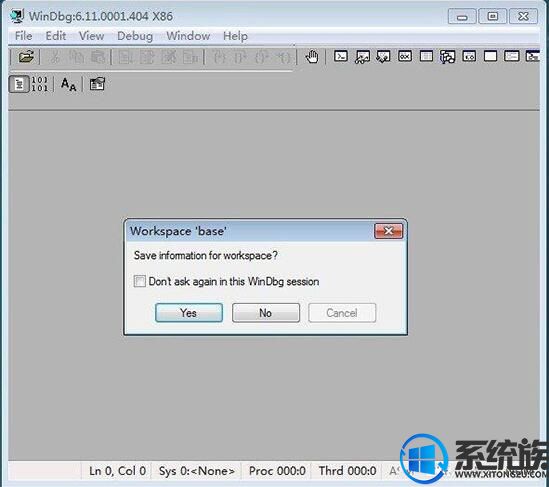
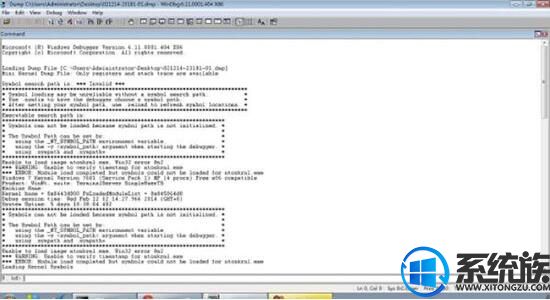
7、Windows发生蓝屏时,会自动生成.DMP文件,该文件是记录蓝屏生成代码和导致蓝屏出现的进程。查看.DMP文件可以分析为什么会蓝屏及解决蓝屏的方法。
以上,就是教大家如何在Win7上打开dmp文件的步骤了,大家看完本篇也知道dmp文件是什么了,也懂得打开的方法,大家电脑上如果该文件的,可以参考上面的方法去打开查看。
打开步骤:
1、首先要下载安装Debugging Tools这个工具,如图所示:
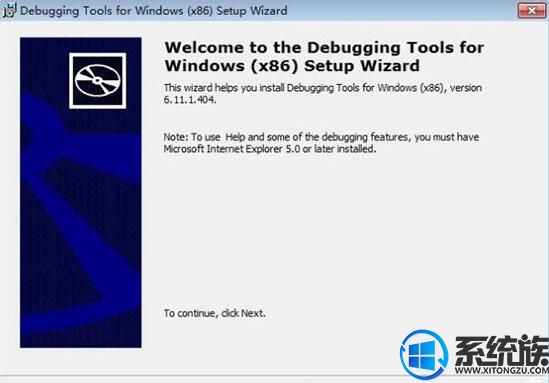
2、安装好了以后,在开始菜单下面的可以找得到一个【Debugging Tools for Windows (x86)】文件夹下面就会出现WinDbg点击进入。如图所示:

3、运行WinDbg以后;如图所示:

4、在WinDbg中点击【File】-----【Open Crash Dump】选择.DMP文件打开。如图所示:

5、在打开文件的时候会提示会打开一个工作区域是否在开启。点击【Yes】。如图所示:
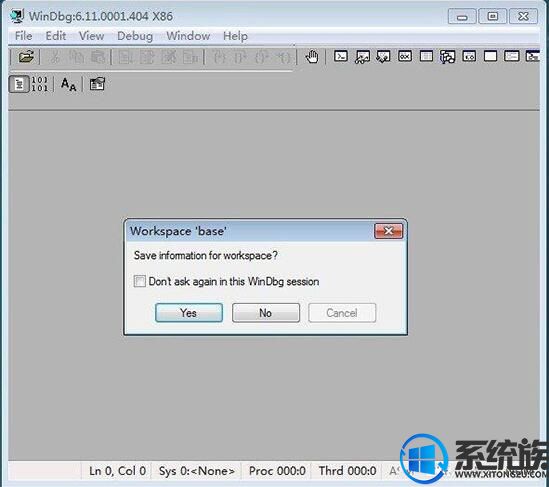
6、打开了.DMP文件以后;如图所示:
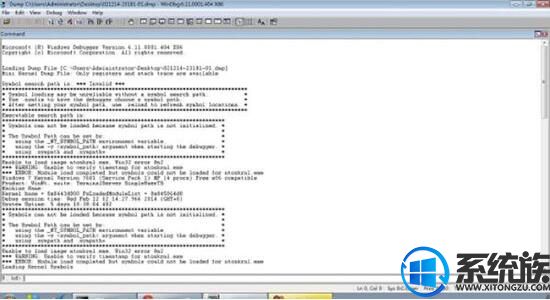
7、Windows发生蓝屏时,会自动生成.DMP文件,该文件是记录蓝屏生成代码和导致蓝屏出现的进程。查看.DMP文件可以分析为什么会蓝屏及解决蓝屏的方法。
以上,就是教大家如何在Win7上打开dmp文件的步骤了,大家看完本篇也知道dmp文件是什么了,也懂得打开的方法,大家电脑上如果该文件的,可以参考上面的方法去打开查看。


















